Produzir um evento ao vivo do Microsoft Teams usando o Codificador do Teams
Importante:
-
Os eventos ao vivo do Teams serão retirados e substituídos pelas prefeituras em setembro de 2024. Introdução à prefeitura no Teams para experiências avançadas de eventos virtuais.
-
Para saber mais, confira Alternar de eventos ao vivo do Microsoft Teams para prefeituras.
Em um evento ao vivo do Teams, você pode transmitir vídeo de um codificador externo para Microsoft Stream se o codificador for compatível com Real-Time Protocolo de Mensagens (RTMP). Se você precisar de algumas dicas para configurar codificadores externos, confira esta lista de codificadores com suporte.
Observação: Stream dá suporte a codificadores baseados em hardware e software.
-
No Teams, selecione Calendário

Observação: O calendário do Teams só vai 15 dias para o futuro. Você também pode participar do evento selecionando-o no calendário do Outlook e clicando em Participar do evento ao vivo.
-
Até iniciar o evento, você verá o título, a data e a hora na janela de visualização do codificador .
-
Clique em Iniciar configuração.
Observação: A instalação pode levar algum tempo para ser concluída.
-
Depois de ver a mensagem Pronto para se conectar, acesse a guia Configurações e copie a URL de ingestão do servidor no codificador para começar a ingerir.
-
Depois de começar a transmitir do codificador para Stream usando a URL de ingestão, você deverá ver a visualização do feed de vídeo do codificador na versão prévia do codificador.
Observação: Os participantes não verão esta versão prévia até que você inicie o evento ao vivo.
-
Quando você estiver satisfeito com sua configuração e visualização de vídeo, selecione Iniciar. Depois que o evento ao vivo é iniciado, o vídeo do codificador é transmitido para o evento.
-
Se o evento tiver um Q&A, você poderá modera-lo selecionando Q&A

-
Clique em Chat

-
Para encerrar o evento, clique em Encerrar evento.
Os codificadores do Teams permitem que os usuários produzam eventos ao vivo diretamente de um codificador externo baseado em hardware ou software com o Teams.
Para produzir um evento ao vivo usando o Codificador do Teams:
-
Acesse o calendário do Teams e selecione a seta ao lado de Nova reunião.
-
No menu suspenso, selecione Evento ao vivo.
-
Insira o nome do evento, a hora de início e término e outros detalhes. Em seguida, selecione Avançar.
-
Selecione Codificador do Teams em Como você produzirá seu evento ao vivo?
Observação: Atualmente, não há suporte para legendas traduzidas em eventos ao vivo usando o Codificador do Teams.
-
Selecione Agendar.
Importante: Ao usar um Codificador para produzir um evento, é necessário que um produtor que usa um cliente do Teams permaneça conectado à reunião durante o evento. Se um produtor se desconectar por mais de 10 minutos, o evento poderá terminar prematuramente sem sua ação.
Link e chave RTMP
Para ver o link e a chave RTMP:
-
Acesse seu calendário do Teams e selecione seu evento ao vivo. Selecione Expandir

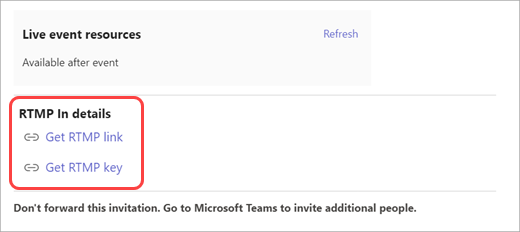
-
Os organizadores da reunião também podem ver isso depois de ingressar no evento selecionando mais ações ... > Opções de reunião.
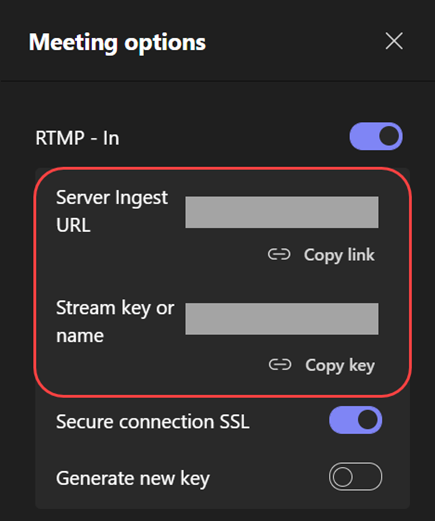
Enviar feed de vídeo do Codificador do Teams.
-
Depois de ingressar e ver o seguinte alerta, você pode iniciar o streaming do codificador:

-
Depois de começar a transmitir do codificador para Stream usando a URL de ingestão, você deverá ver a visualização do feed de vídeo na versão prévia do codificador, chamada RTMP Personalizado.
Observação: Os participantes não verão esta versão prévia até que você inicie o evento ao vivo.
-
Selecione o feed RTMP personalizado para vê-lo aparecer na seção fila do Estágio de Eventos.
-
Se você estiver pronto para enviar o feed, selecione Enviar ao vivo. Em seguida, você poderá iniciar o evento.
-
Selecione Chat

-
Se o evento tiver um Q&A, modera-o selecionando Q&A.
-
-
Para encerrar o evento, selecione Encerrar evento.
Deseja saber mais?
Visão geral de eventos ao vivo do Teams










